很多在使用Win11 的用户都想知道如何通过A卡设置自己的电脑分辨率,下面小编就来给大家讲解一下! 具体方法 1、首先1桌面点击鼠标右键选择显示更多选项,可以看到AMD radeon设置,打
很多在使用Win11 的用户都想知道如何通过A卡设置自己的电脑分辨率,下面小编就来给大家讲解一下!
具体方法
1、首先1桌面点击鼠标右键选择显示更多选项,可以看到AMD radeon设置,打开。
或者在开始菜单的搜索框里输入AMD进行快速查找。
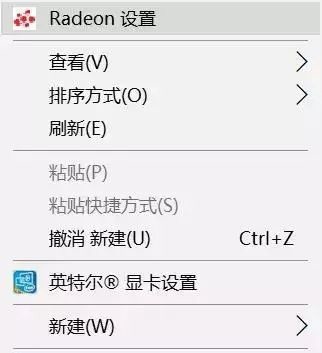
2、打开后,进入上方“”设置。
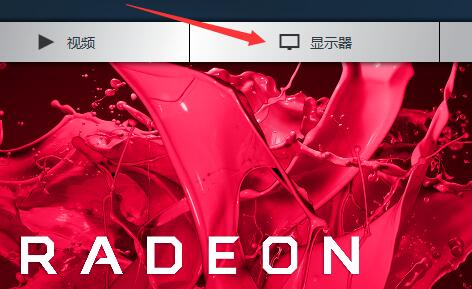
3、然后点击右上角的“+创建”。
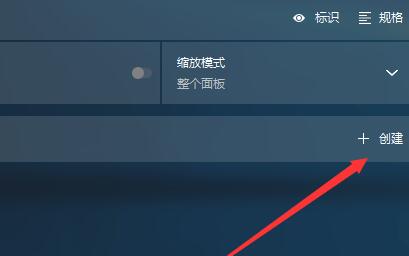
4、创建后,就能在其中修改我们的分辨率了。
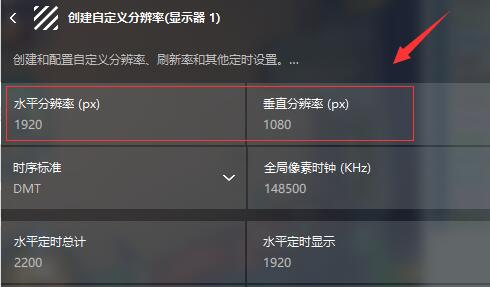
5、修改完成后,点击右上角的“√保存”即可。
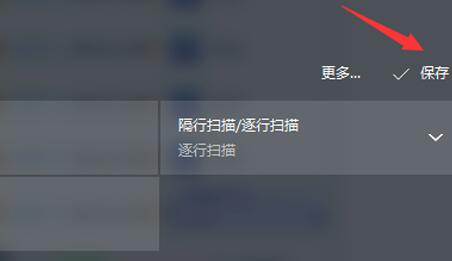
以上就是Win11用户通过A卡设置电脑分辨率的方法讲解了,希望能够帮助到你,如果你有更多问题可以给我们留言,我们也将尽快为你解答!
【文章转自:日本站群服务器 http://www.558idc.com/japzq.html处的文章,转载请说明出处】